WPS Excel中给图表的标签添加图例标示的方法
时间:2024-05-02 08:55:16作者:极光下载站人气:124
一些小伙伴常常在我们的电脑上进行数据内容的编辑设置,有小伙伴表示想要在表格中进行折线图的设置,想要为折线图添加一个图例项标示,那么怎么添加呢,其实我们可以进入到设置数据标签的窗口中,找到其中的标签设置功能,在该功能下就可以进行图例项标示的添加了,添加了图例项标示,让我们的表格数据更加的鲜明区分,设置的方法是很简单的,下方是关于如何使用wps excel给图表添加图例项标示的具体操作方法,如果你需要的情况下可以看看方法教程,希望小编的方法教程对大家有所帮助。
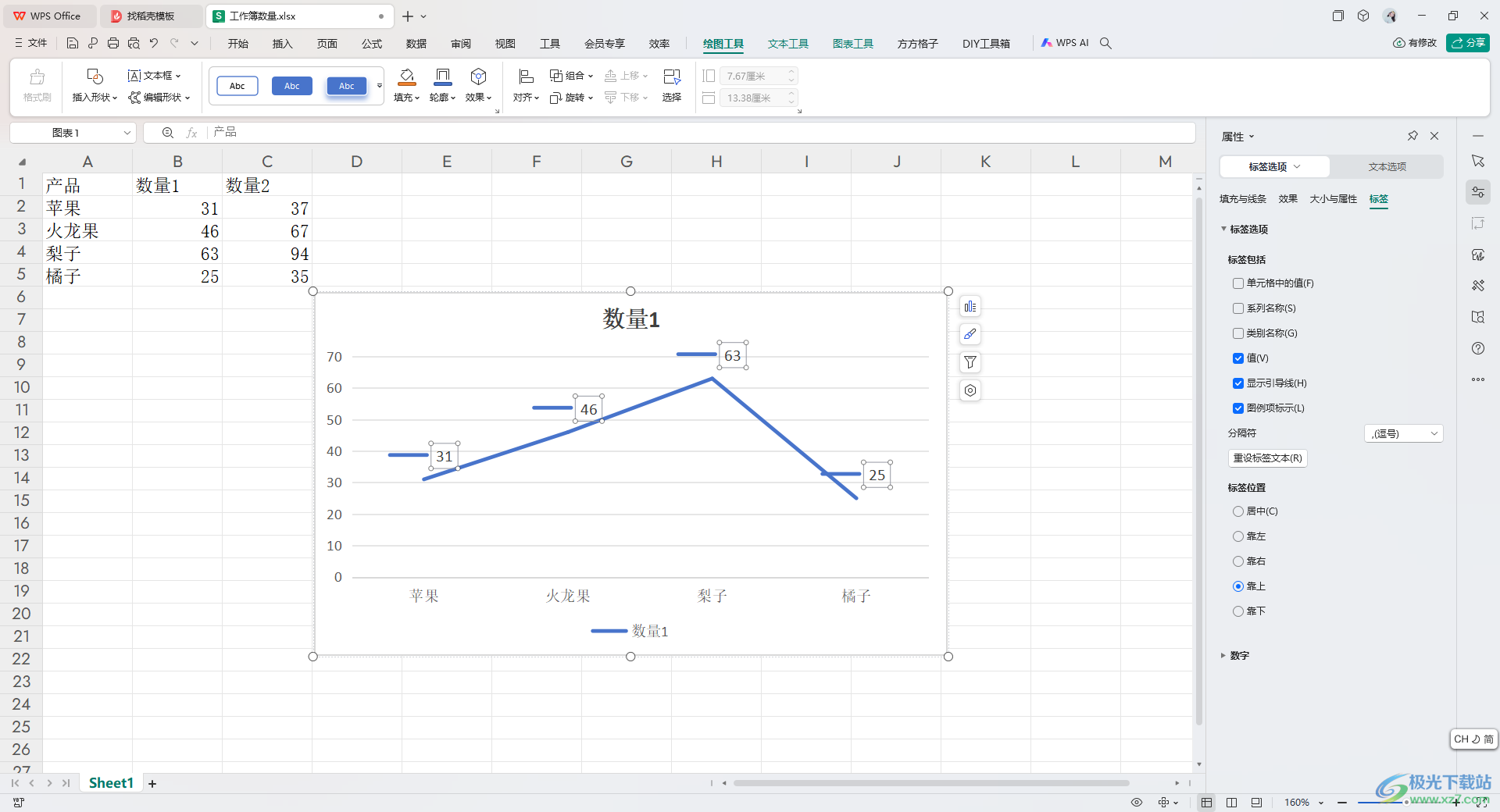
方法步骤
1.首先,我们需要在表格中将数据框选起来,再点击页面顶部的【插入】-【折线图】,将我们需要的图表样式进行插入。
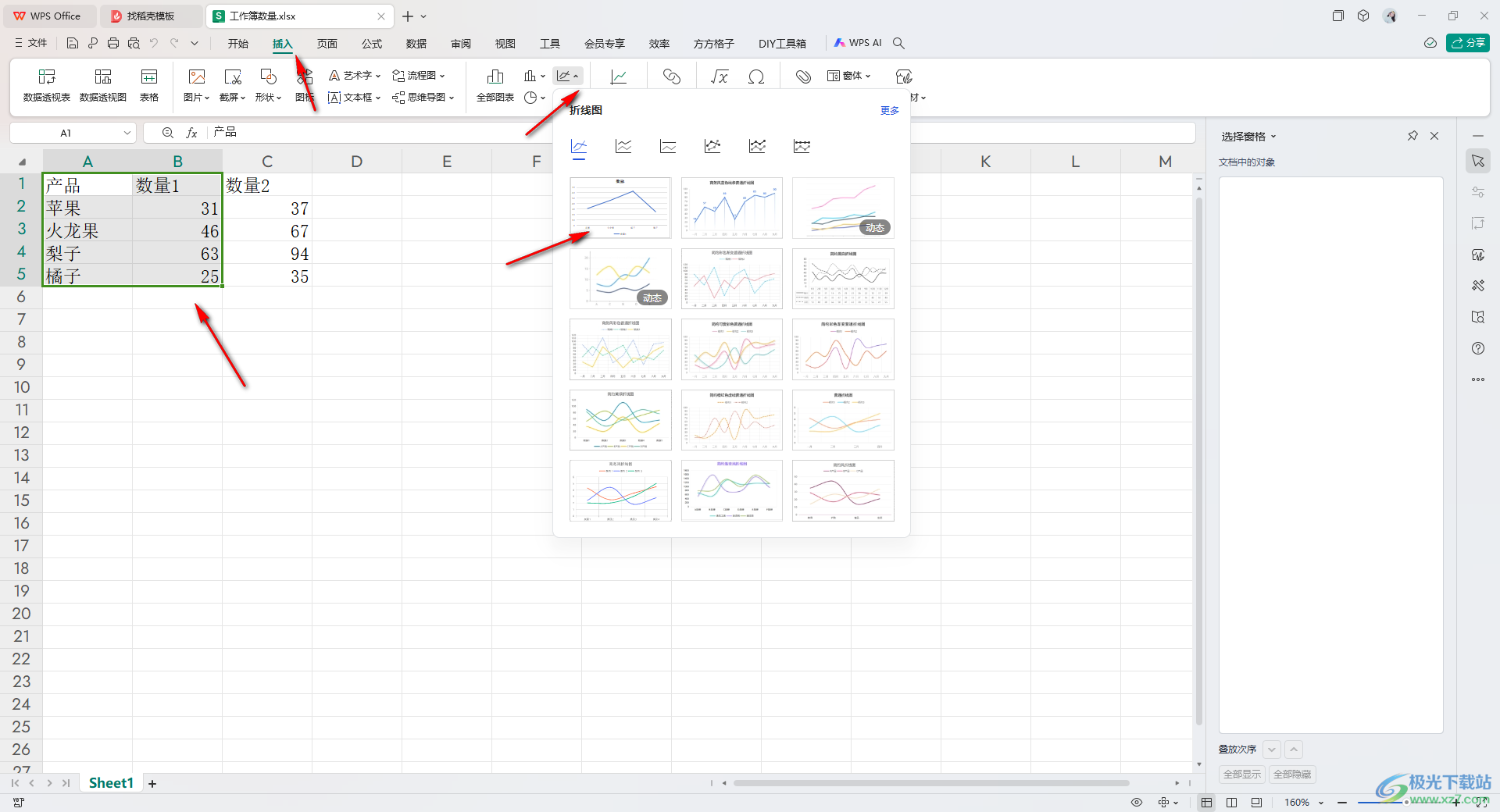
2.这时即可插入好我们需要的图表,点击该图表旁边的第一个按钮,勾选【数据标签】。
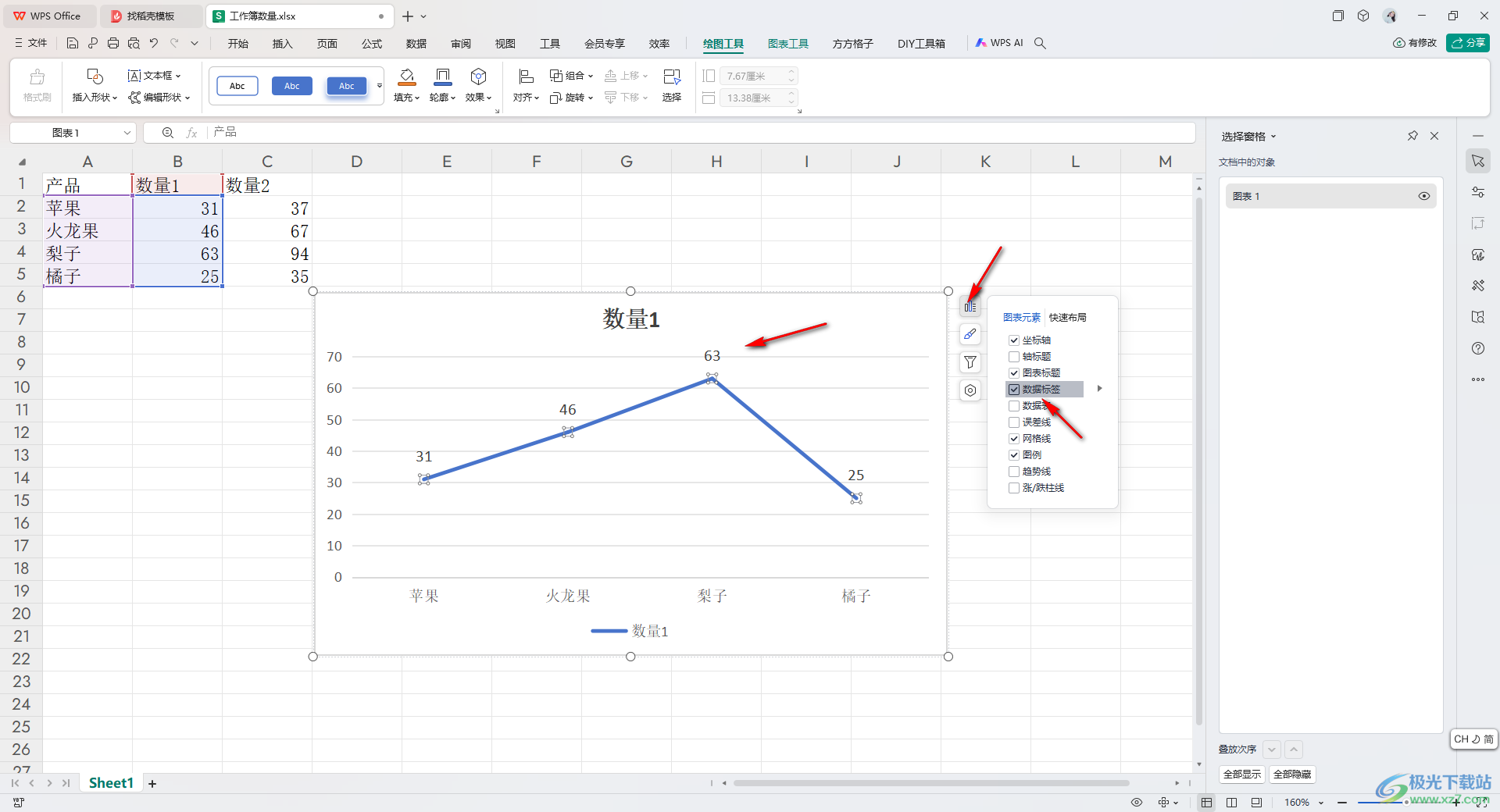
3.随后我们将添加的数据值标签选中,再进行右键点击【设置数据标签格式】选项进入。
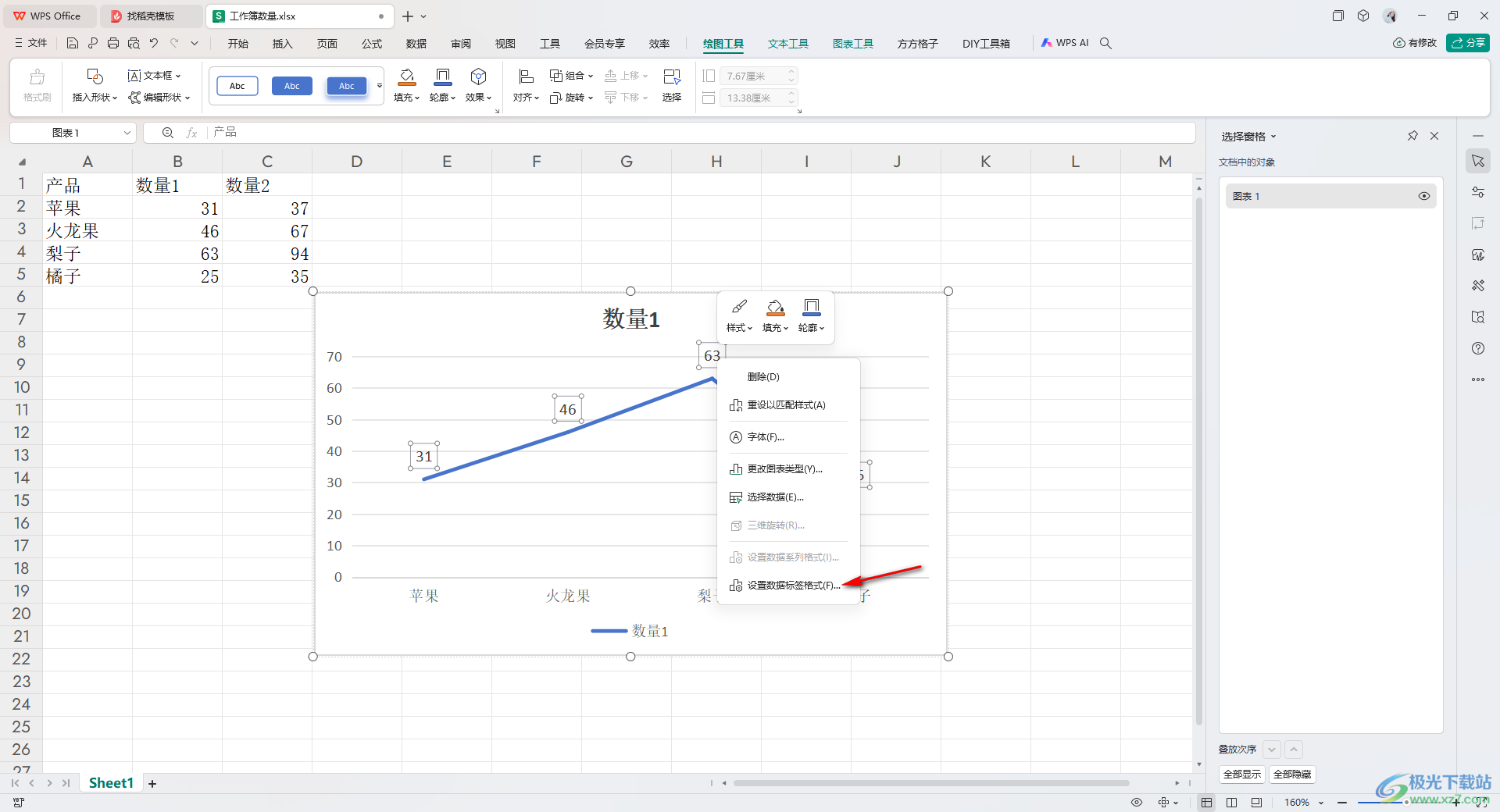
4.随后在右侧的位置点击【标签】-【图例项标示】选项进行勾选上,然后在图表中就会显示出添加的图示,。如图所示。
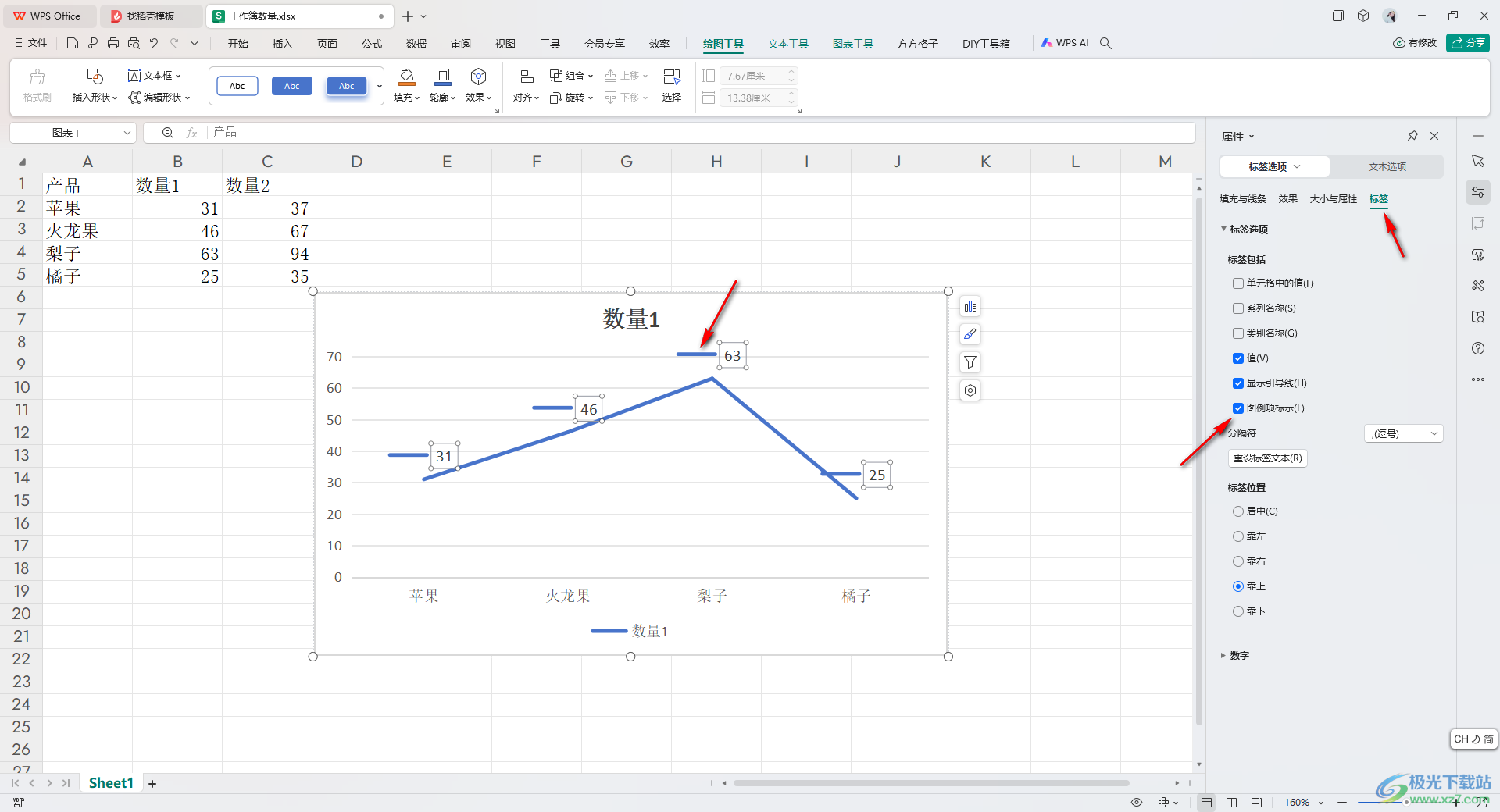
以上就是关于如何使用WPS Excel图表添加图例项标示的具体操作方法,我们在使用该表格工具的时候,需要对我们的数据进行图表的制作,有些时候还需要给图表进行图例项标示的添加,那么就可以按照上述的教程进行操作一下就好了,感兴趣的话可以操作试试。

大小:240.07 MB版本:v12.1.0.18608环境:WinAll, WinXP, Win7, Win10
- 进入下载
相关推荐
相关下载
热门阅览
- 1百度网盘分享密码暴力破解方法,怎么破解百度网盘加密链接
- 2keyshot6破解安装步骤-keyshot6破解安装教程
- 3apktool手机版使用教程-apktool使用方法
- 4mac版steam怎么设置中文 steam mac版设置中文教程
- 5抖音推荐怎么设置页面?抖音推荐界面重新设置教程
- 6电脑怎么开启VT 如何开启VT的详细教程!
- 7掌上英雄联盟怎么注销账号?掌上英雄联盟怎么退出登录
- 8rar文件怎么打开?如何打开rar格式文件
- 9掌上wegame怎么查别人战绩?掌上wegame怎么看别人英雄联盟战绩
- 10qq邮箱格式怎么写?qq邮箱格式是什么样的以及注册英文邮箱的方法
- 11怎么安装会声会影x7?会声会影x7安装教程
- 12Word文档中轻松实现两行对齐?word文档两行文字怎么对齐?
网友评论